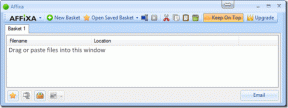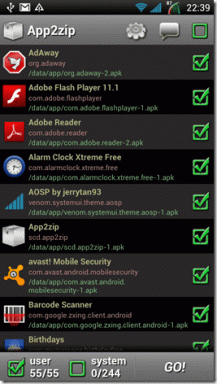إصلاح Firefox SSL_ERROR_NO_CYPHER_OVERLAP في نظام التشغيل Windows 10
منوعات / / March 29, 2022

إذا كنت من مستخدمي Firefox ، فربما واجهت خطأ SSL_ERROR_NO_CYPHER_OVERLAP مرة واحدة على الأقل. يمكن أن يكون خطأ NO CYPHER OVERLAP مرتبطًا بمشكلات التحديث. توقف تصفح الويب الذي يمكن أن يكون محبطًا. إذا كنت تتعامل مع هذا الخطأ ، فأنت في المكان الصحيح. نقدم لك دليلًا مثاليًا سيساعدك على إصلاح خطأ متصفح SSL_ERROR Firefox.
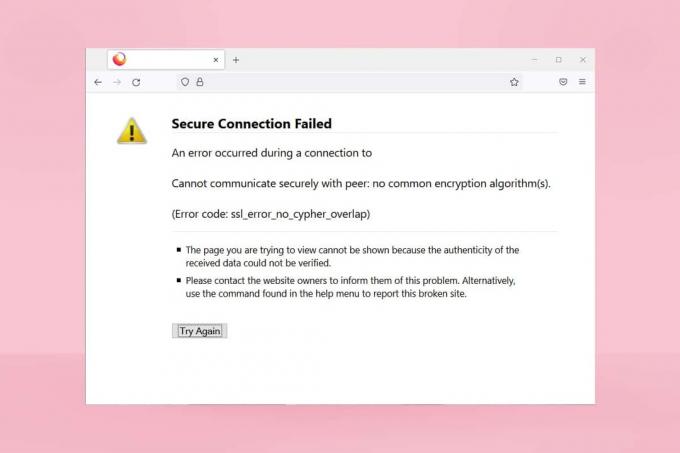
محتويات
- كيفية إصلاح Firefox SSL_ERROR_NO_CYPHER_OVERLAP في Windows 10
- الطريقة الأولى: افتح Firefox في الوضع الآمن
- الطريقة الثانية: إزالة ذاكرة التخزين المؤقت لمتصفح Firefox
- الطريقة الثالثة: إيقاف تشغيل تسريع الأجهزة
- الطريقة الرابعة: تحديث متصفح Firefox
- الطريقة الخامسة: تحديث ملحقات Firefox
- الطريقة 6: تعطيل أو إزالة الملحقات
- الطريقة السابعة: تعطيل برنامج مكافحة الفيروسات مؤقتًا
- الطريقة الثامنة: تشغيل فحص البرامج الضارة
- الطريقة التاسعة: إعادة تعيين TLS و SSL3 إلى الإعدادات الافتراضية
- الطريقة العاشرة: تجاوز بروتوكولات التشفير
- الطريقة 11: تحديث Firefox
- الطريقة الثانية عشر: إنشاء ملف تعريف Firefox جديد
- الطريقة 13: أعد تثبيت Firefox
كيفية إصلاح Firefox SSL_ERROR_NO_CYPHER_OVERLAP في Windows 10
في بعض الحالات ، يتعذر على Firefox جمع بيانات الأمان من موقع الويب المطلوب والذي يؤدي بشكل أساسي إلى Firefox SSL_ERROR. فيما يلي بعض الأسباب التي يمكن أن تسبب هذا الخطأ:
- سوء الفهم بين العميل والخادم.
- لا يمكن نقل البيانات بين العميل والخادم تم التحقق.
- الخادم والمتصفح متصلان بـ تشفير مختلف.
- عفا عليها الزمن المتصفح.
- عاجز SSL3 أو TLS.
- برامج مكافحة الفيروسات هي تتدخل مع المتصفح.
- تواجد البرمجيات الخبيثة.
بعد الأسباب الكامنة وراء خطأ SSL_ERROR_NO_CYPHER_OVERLAP ، حان الوقت لإصلاحه. فيما يلي بعض الطرق البسيطة التي ستساعدك في إصلاح SSL_ERROR Firefox.
الطريقة الأولى: افتح Firefox في الوضع الآمن
يمكن حل المشكلات الشائعة في Firefox عن طريق فتحه في الوضع الآمن. قد يصلح Firefox SSL_ERROR_NO_CYPHER_OVERLAP. اتبع الخطوات أدناه لتجربتها.
1. افتح ال يركض مربع الحوار عن طريق الضغط مفاتيح Windows + R. سويا او معا.
2. اكتب فايرفوكس - الوضع الآمن في ال يركض مربع الحوار وانقر نعم.

3. انقر فوق افتح عند الطلب
الطريقة الثانية: إزالة ذاكرة التخزين المؤقت لمتصفح Firefox
قد تتسبب ذاكرة التخزين المؤقت وملفات تعريف الارتباط الفاسدة في متصفح Firefox في حدوث مشكلات في الوصول إلى صفحات الويب والتي يمكن أن تؤدي إلى خطأ SSL_ERROR في Firefox. يمكنك حل هذه المشكلة عن طريق حذف ذاكرة التخزين المؤقت لمتصفح Firefox كما هو موضح أدناه.
1. افتح علامة تبويب جديدة في ثعلب النار.
2. انقر فوق ثلاثة أسطر (افتح قائمة التطبيق) كما هو موضح.

3. من القائمة المنسدلة ، انقر فوق إعدادات.

4. في الجزء الأيمن ، انقر فوق الخصوصية و أمن التبويب.
5. قم بالتمرير لأسفل الجزء الأيمن وانقر فوق امسح البيانات… تحت ملفات تعريف الارتباط وبيانات الموقع الجزء.

6. قم بإلغاء التحديد المربع ملحوظ ملفات تعريف الارتباط وبيانات الموقع و يفحص المربع ملحوظ محتوى الويب المخزن مؤقتًا.

7. انقر فوق صافي. سيؤدي ذلك إلى مسح ذاكرة التخزين المؤقت لمتصفح Firefox.
اقرأ أيضا:إصلاح عدم وجود صوت في Firefox على نظام التشغيل Windows 10
الطريقة الثالثة: إيقاف تشغيل تسريع الأجهزة
قد يؤدي استخدام تسريع الأجهزة إلى حدوث مشكلات في أداء الرسومات مما قد يتسبب في حدوث الخطأ الذي تمت مناقشته في متصفح Firefox. يمكنك إيقاف تشغيل خيار تسريع الأجهزة كما هو موضح أدناه.
1. يتبع الخطوات من 1 إلى 3 من الطريقة الثانية لفتح إعدادات Firefox.
2. انقر فوق عام علامة التبويب و ازل المربع ملحوظ استخدم إعدادات الأداء الموصى بها أقل أداء قسم كما هو مبين.

3. قم بإلغاء التحديد المربع ملحوظ استخدم تسريع الأجهزة عند توفرها.
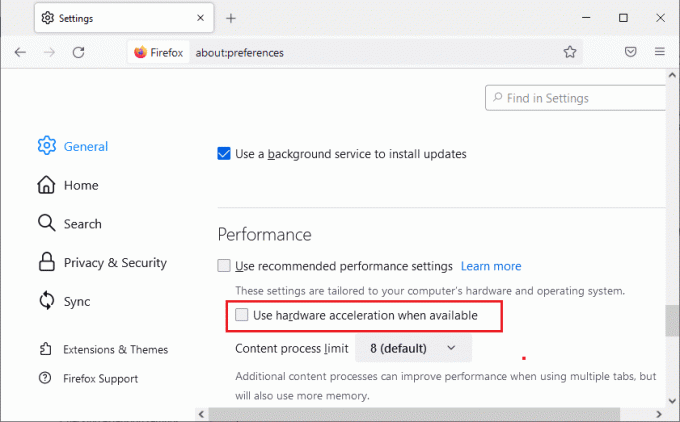
4. مخرج المتصفح. يمكنك أيضًا الضغط على مفاتيح Ctrl + Shift + Q في نفس الوقت للقيام بذلك.
الطريقة الرابعة: تحديث متصفح Firefox
مثل أي برنامج آخر ، يجب عليك تحديث متصفح Firefox بشكل دوري لتجنب أي أخطاء وأخطاء برمجية. قد يؤدي تحديثه إلى حل خطأ SSL_ERROR في Firefox. اتبع الإرشادات أدناه لتحديث متصفح Firefox.
1. افتح علامة تبويب جديدة في ثعلب النار وانقر فوق قائمة أيقونة.
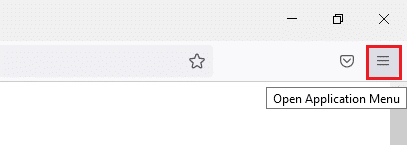
2. انقر فوق مساعدة.

3. انقر فوق حول Firefox.
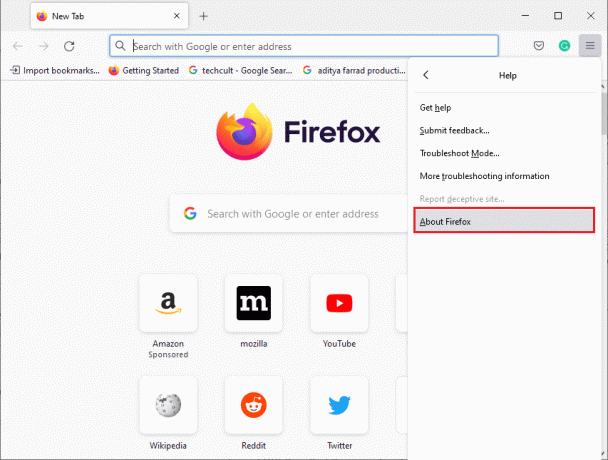
4 ا. إذا كانت هناك أي تحديثات معلقة ، فسيبدأ التنزيل تلقائيًا بشكل افتراضي إذا لم يكن كذلك ، فاتبع الإرشادات التي تظهر على الشاشة لتحديث Firefox. بعد اكتمال التحديث ، سترى خيارًا أعد تشغيل Firefox للتحديث. انقر فوقه وسيتم إعادة تشغيل Firefox.
4 ب. إذا تم تحديث Firefox بالفعل ، فستحصل على Firefox محدث رسالة.

اقرأ أيضا:إصلاح اتصالك ليس خطأً آمنًا على Firefox
الطريقة الخامسة: تحديث ملحقات Firefox
في بعض الأحيان ، يمكن أن تتداخل الملحقات القديمة مع التصفح في Firefox. يمكن أن تتسبب أيضًا في حدوث خطأ Firefox SSL_ERROR_NO_CYPHER_OVERLAP. ننصحك بتحديث ملحقات Firefox كما هو موضح أدناه.
1. انقر فوق قائمة في متصفح Firefox.
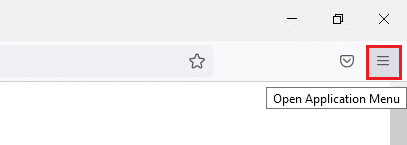
2. انقر فوق الإضافات والموضوعات.

3. في الجزء الأيمن ، انقر فوق ملحقات التبويب. بعد ذلك ، انقر فوق علامة الترس يقع على يمين إدارة ملحقاتك الجزء.
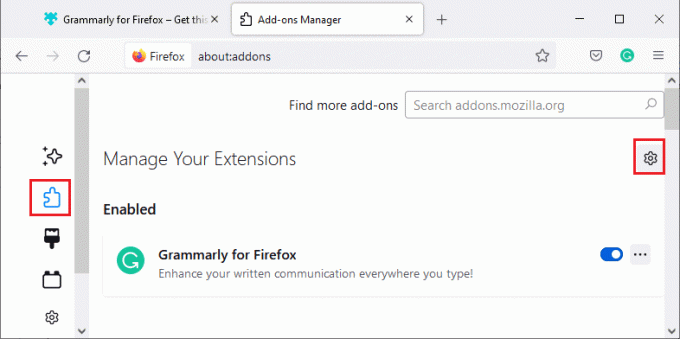
4. انقر فوق تحقق من وجود تحديثات.
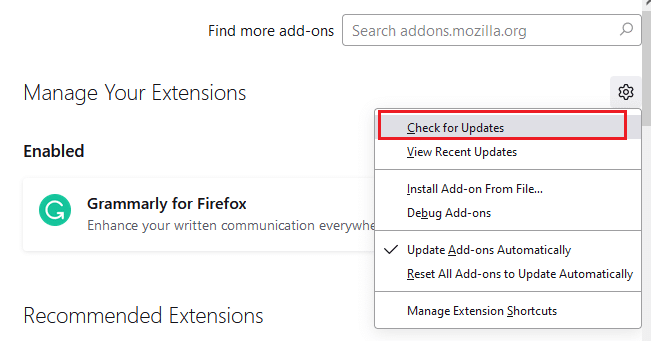
5 أ. إذا كانت التحديثات متوفرة ، فاتبع الإرشادات التي تظهر على الشاشة لتثبيتها.
5 ب. إذا تم تحديث ملحقاتك بالفعل ، فستحصل على لم يتم العثور على تحديثات الرسالة كما هو موضح.
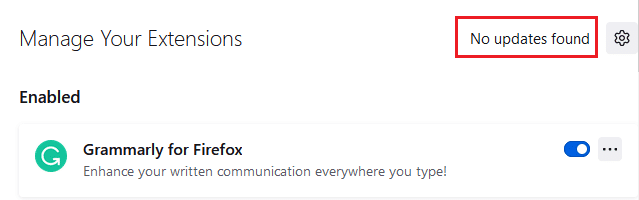
تحقق مما إذا كان يحل المشكلة.
الطريقة 6: تعطيل أو إزالة الملحقات
إذا لم يؤد تحديث ملحقات Firefox إلى حل المشكلة ، يُنصح بتعطيلها من متصفحك أو إزالتها تمامًا كما هو موضح أدناه.
الخيار 1: تعطيل ملحقات Firefox
1. اتبع الخطوتين 1 و 2 من الطريقة الخامسة.
2. انقر فوق ملحقات علامة التبويب وأدر التبديل إيقاف لملحقاتك.
ملحوظة: هنا، Grammarly لمتصفح Firefox تؤخذ كمثال.

قم بتعطيل جميع الامتدادات واحدة تلو الأخرى واكتشف الامتداد الذي يسبب لك المشكلة. يجب أن هذا حل هذه القضية.
الخيار 2: إزالة ملحقات Firefox
إذا كنت قد حددت الامتداد الإشكالي الذي يسبب خطأ SSL_ERROR_NO_CYPHER_OVERLAP ، فيُنصح بإزالته تمامًا من المستعرض الخاص بك كما هو موضح أدناه.
1. اتبع الخطوتين 1 و 2 من الطريقة الخامسة. انقر فوق ملحقات التبويب.
2. انقر فوق رمز ثلاث نقاط على يمين الامتداد الإشكالي وحدد إزالة الخيار من القائمة المنسدلة.
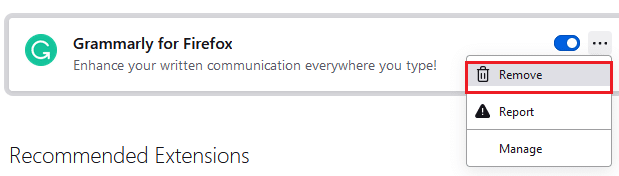
سيتم إزالة الامتداد من المتصفح. تحقق مما إذا كنت قد أصلحت خطأ NO CYPHER OVERLAP.
الطريقة السابعة: تعطيل برنامج مكافحة الفيروسات مؤقتًا
يمكن أن يتداخل برنامج مكافحة الفيروسات في جهاز الكمبيوتر الشخصي الذي يعمل بنظام Windows 10 أحيانًا مع برامج مثل Firefox مما قد يؤدي إلى حدوث خطأ SSL_ERROR في Firefox. يمكنك تعطيل برنامج مكافحة الفيروسات مؤقتًا باتباع دليلنا لتعطيل برنامج مكافحة الفيروسات مؤقتًا على نظام التشغيل Windows 10.
ملحوظة: قم بتمكين برنامج مكافحة الفيروسات فور حل المشكلة.
الطريقة الثامنة: تشغيل فحص البرامج الضارة
يحتوي جهاز الكمبيوتر الذي يعمل بنظام Windows 10 على ملف جناح أمان مدمج لاكتشاف أي فيروس أو ملفات ضارة. يمكنك استخدامه لفحص أي تهديدات وبرامج ضارة تساهم في حدوث خطأ SSL_ERROR_NO_CYPHER_OVERLAP. اتبع دليلنا على كيف أقوم بتشغيل فحص فيروسات على جهاز الكمبيوتر الخاص بي؟. بعد ذلك يمكنك اتباع دليلنا على كيفية إزالة البرامج الضارة من جهاز الكمبيوتر الخاص بك في نظام التشغيل Windows 10 وإزالة البرامج الضارة.
اقرأ أيضا:إصلاح خطأ لم يتم العثور على الخادم في Firefox
الطريقة التاسعة: إعادة تعيين TLS و SSL3 إلى الإعدادات الافتراضية
يشير TLS و SSL إلى أمن طبقة النقل و طبقة المقابس الآمنة على التوالى. هذه هي بروتوكولات التشفير التي تصادق على نقل البيانات من عميل إلى خادم. يقومون بتأمين البيانات ويتم تمكينهم بشكل افتراضي في متصفحك. يمكنك إعادة تعيين إعداداتهم إلى القيم الافتراضية كما هو موضح أدناه لإصلاح خطأ NO CYPHER OVERLAP.
1. افتح ثعلب النار واكتب حول: config في شريط العنوان.
2. انقر فوق اقبل المخاطرة واستمر زر.
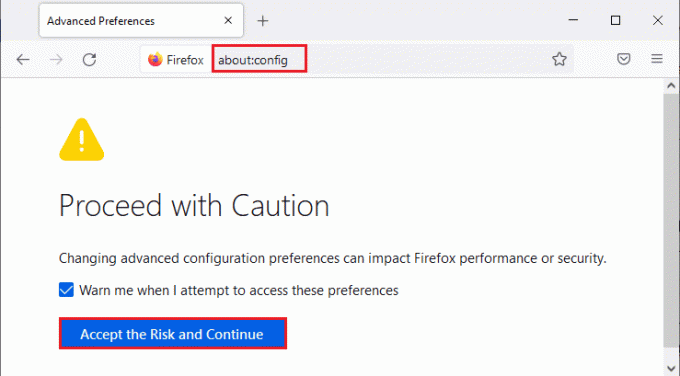
3. اكتب tls في ال اسم تفضيل البحث الحقل كما هو مبين.
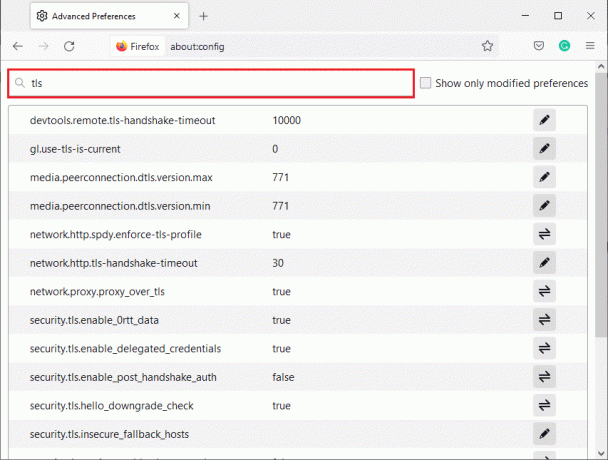
4. إذا تم وضع علامة على أي قيم بالخط العريض، انقر فوق إعادة ضبط (رمز السهم) لتغيير قيمها إلى الإعدادات الافتراضية.
ملحوظة: تم تغيير القيم المميزة بالخط العريض مؤخرًا. ستؤدي استعادتها إلى إعداداتها الافتراضية إلى إصلاح خطأ عدم وجود خطأ في CYPHER OVERLAP.
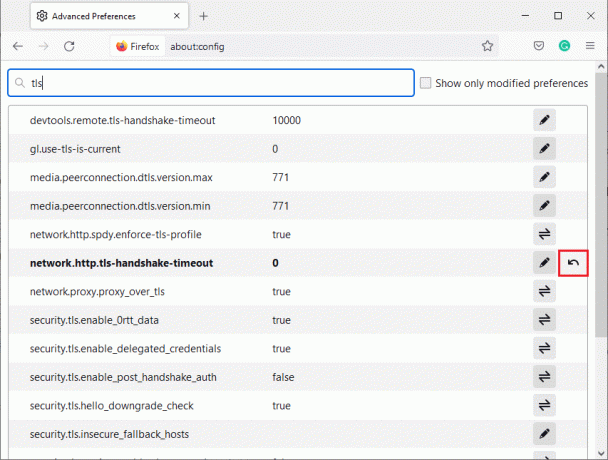
5. كرر الخطوات لإعادة التعيين SSL3. اكتب SSL3 في اسم تفضيل البحث الحقل وانقر فوق إعادة ضبط رمز لقيم جريئة لـ SSL3.
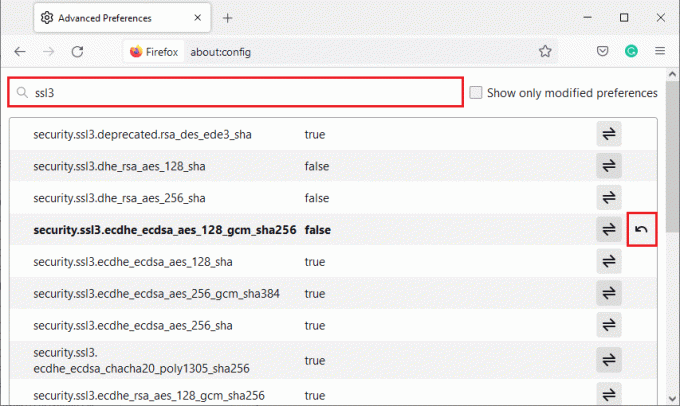
6. في نفس الشاشة ، تأكد من ضبط الخيارات التالية على خطأ شنيع.
- security.ssl3.dhe_rsa_aes_128_sha
- security.ssl3.dhe_rsa_aes_256_sha
ملحوظة: يمكنك النقر فوق تبديل زر لتغيير الحالة من صحيح ل خطأ شنيع أو العكس.
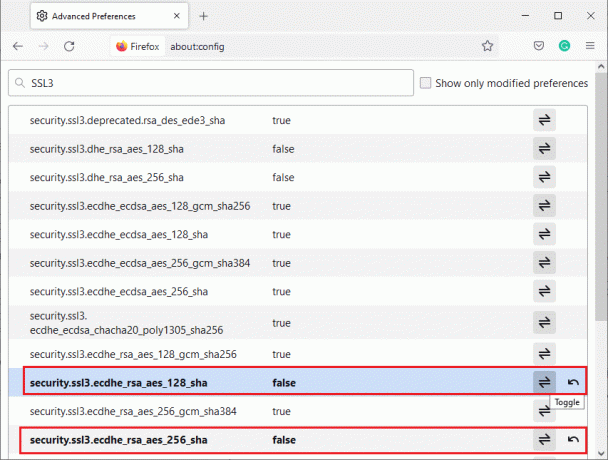
الطريقة العاشرة: تجاوز بروتوكولات التشفير
يمكنك إعادة تعيين بعض التفضيلات المتقدمة في Firefox والتي قد تصلح خطأ SSL_ERROR_NO_CYPHER_OVERLAP. قد تتسبب هذه الطريقة في تهديدات أمنية ولكن يمكن تنفيذها عندما يتعين عليك تجاوز تفضيلات الأمان لتصفح صفحات الويب المهمة. اتبع الخطوات أدناه لتجاوز بروتوكولات التشفير في Firefox.
الخيار 1: من خلال حول التكوين
1. اتبع الخطوات من 1 إلى 3 من الطريقة 9.

2. ابحث عن الخيارات التالية واحدًا تلو الآخر وانقر فوق يحرر زر وتغيير قيمتها إلى 0.
- security.tls.version.min
- security.tls.version.fallback-limit

3. ثم ، انقر فوق يحفظ زر.

الخيار 2: من خلال حول التفضيلات
إليك طريقة أخرى يمكنك من خلالها تجاوز بروتوكولات التشفير في Firefox
1. افتح Firefox واكتب حول: التفضيلات في شريط العنوان.

2. انقر فوق الخصوصية و أمن التبويب وانتقل لأسفل الجزء الأيمن.
3. في حماية قائمة، ازل المربع ملحوظ حظر المحتوى الخطير والخادع تحت المحتوى المخادع وحماية البرامج الخطيرة قسم كما هو مبين.
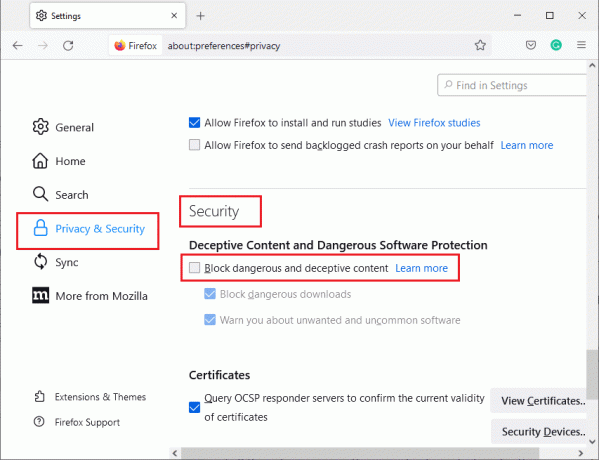
تحقق مما إذا كنت قد أصلحت خطأ NO CYPHER OVERLAP في Firefox.
اقرأ أيضا:إصلاح Firefox قيد التشغيل بالفعل
الطريقة 11: تحديث Firefox
سيؤدي تحديث Firefox إلى حذف الامتدادات والتخصيصات الأخرى ، لكنك لن تفقد الإشارات المرجعية وسجل التنزيل وكلمات المرور المحفوظة وملفات تعريف الارتباط ومعلومات التعبئة التلقائية لنماذج الويب. قد يتم إصلاح مشكلة SSL_ERROR_NO_CYPHER_OVERLAP. اتبع التعليمات أدناه لتحديث Firefox.
1. اتبع الخطوتين 1 و 2 من الطريقة الرابعة.
2. انقر فوق مزيد من المعلومات حول استكشاف الأخطاء وإصلاحها.
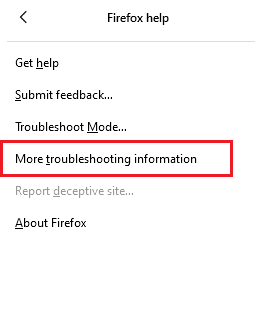
3. يختار تحديث Firefox... اختيار.

4. انقر فوق قم بتحديث Firefox الزر وستبدأ عملية التحديث.

5. انقر فوق ينهي في نافذة معالج الاستيراد.
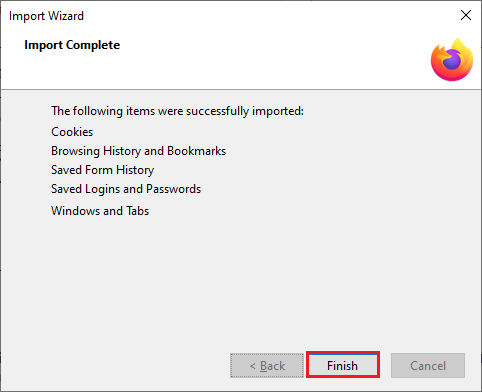
6. انقر فوق دعنا نذهب! زر.
ملحوظة: عند تحديث Firefox ، يتم تخزين جميع بيانات Firefox السابقة في مجلد بيانات Firefox القديمة على سطح المكتب الخاص بك. يمكنك استخدام البيانات كلما دعت الحاجة أو يمكنك حذفها.
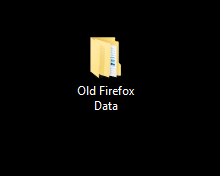
الطريقة الثانية عشر: إنشاء ملف تعريف Firefox جديد
إذا كنت لا تزال تواجه مشكلة SSL_ERROR_NO_CYPHER_OVERLAP في Firefox ، فقد يؤدي إنشاء ملف تعريف مستخدم Firefox جديد إلى إصلاحها. اتبع الخطوات أدناه للقيام بذلك.
ملحوظة: اخرج من Firefox وأغلق جميع علامات التبويب الخاصة به قبل اتباع هذه الطريقة.
1. ضرب مفاتيح Windows + R. معًا لفتح ملف يركض صندوق المحادثة.
2. اكتب firefox.exe -P وانقر فوق نعم.
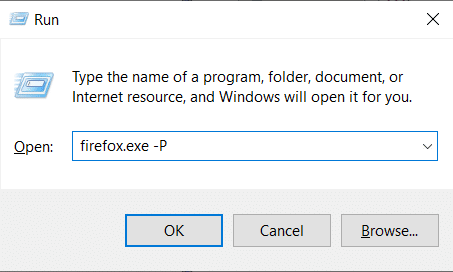
3. يختار إنشاء ملف تعريف ... الخيار كما هو موضح.
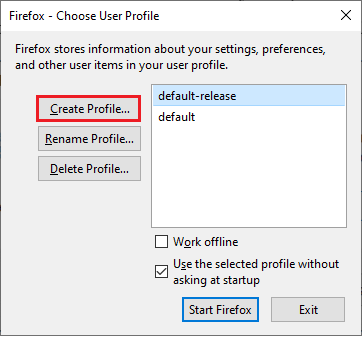
4. انقر فوق التالي زر في معالج إنشاء ملف التعريف نافذة او شباك.
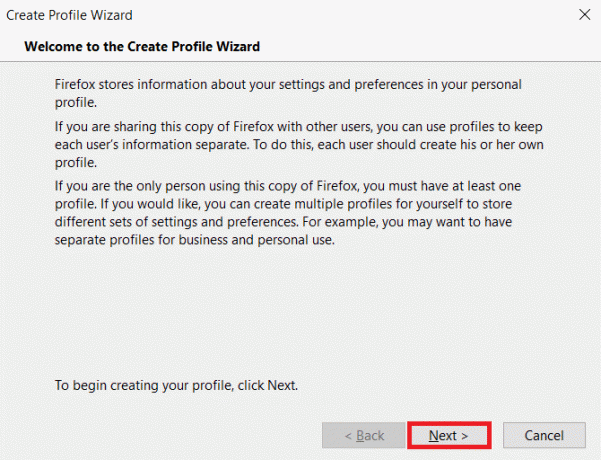
5. اكتب اسم ملف تعريف جديد ضمن أدخل اسم ملف تعريف جديد وانقر فوق ينهي.
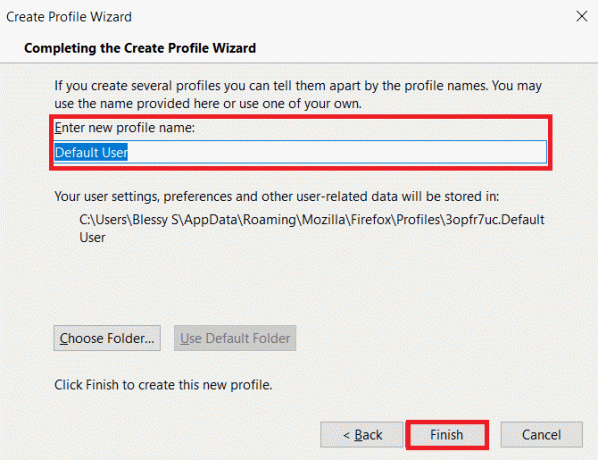
اقرأ أيضا:كيفية إصلاح عدم تحميل الصفحات في Firefox
الطريقة 13: أعد تثبيت Firefox
إذا لم تنجح أي من الطرق معك وما زلت تواجه SSL_ERROR_NO_CYPHER_OVERLAP Firefox ، فيمكنك محاولة إعادة تثبيت المتصفح. قد تفعل الحيلة. يمكنك القيام بذلك باتباع هذه الخطوات.
1. صحافة مفتاح Windows، اكتب لوحة التحكم وانقر فوق افتح.

2. انقر فوق الغاء تنصيب برنامج تحت البرامج القائمة كما هو موضح.

3. يختار موزيلا فايرفوكس من القائمة وانقر فوق الغاء التثبيت كما هو مبين.

4. انقر فوق نعم على التحكم في حساب المستخدم مستعجل.
5. انقر فوق التالي> زر في إلغاء تثبيت Mozilla Firefox ساحر.
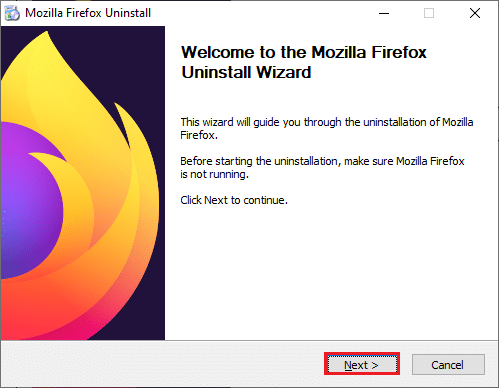
6. انقر فوق الغاء التثبيت.

7. انقر ينهي لغلق النافذة.

8. صحافة مفتاح Windows، اكتب ٪ localappdata٪ وانقر فوق افتح للذهاب الى AppData Local مجلد.
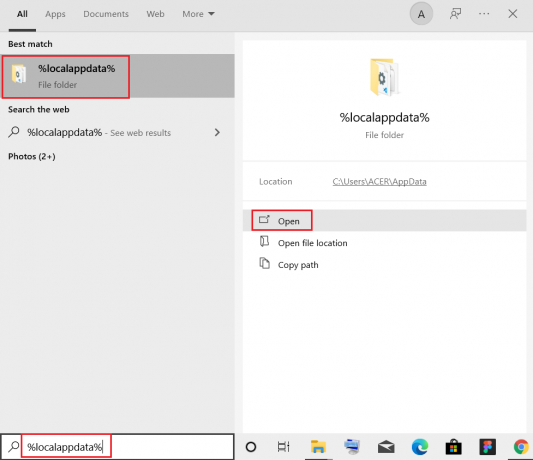
9. انقر بزر الماوس الأيمن موزيلا مجلد وحدد حذف.
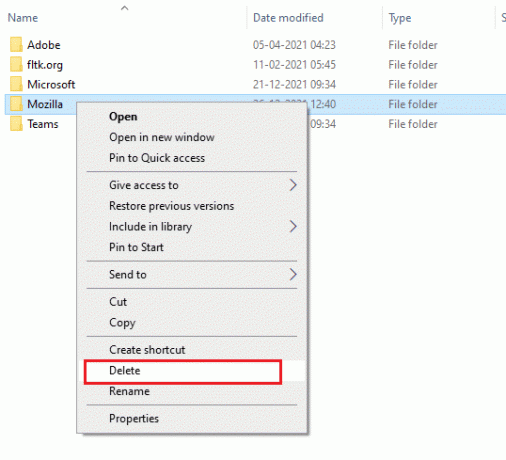
10. صحافة مفتاح Windows مرة أخرى ، اكتب ٪معلومات التطبيق٪ وانقر فوق افتح للذهاب الى التطبيق تجوال بيانات مجلد.

11. يكرر الخطوة 9 لحذف موزيلا مجلد.
12. أخيرا، قم بإعادة تشغيل جهاز الكمبيوتر الخاص بك.
13. تحميل موزيلا فايرفوكس من الموقع الرسمي.

14. يركض مثبت فايرفوكس من التحميلات المجلد وتثبيت المتصفح على جهاز الكمبيوتر الخاص بك.
افتح المتصفح وتحقق من حل المشكلة.
ملحوظة: إذا كنت لا تزال تواجه خطأ SSL_ERROR في Firefox ، فقد تكون المشكلة في جانب الخادم. يحدث ذلك إذا كان الموقع يعمل على مجموعة تشفير RC4 التي لا تدعمها متصفحات الويب الشائعة وإذا كان الخادم قد تم تعيينه security.tls.unrestricted_rc4_fallback كخطأ في تفضيلاتهم. يمكنك الاتصال بمالك الموقع في هذه الحالة لإصلاح المشكلة ، إذا لزم الأمر.
مستحسن:
- 9 أفضل القنوات العربية على Kodi
- إصلاح Google Chrome يفتح تلقائيًا على نظام التشغيل Windows 10
- إصلاح Firefox لا يستجيب
- إصلاح خطأ إعادة تعيين اتصال Firefox
نأمل أن يكون هذا الدليل مفيدًا وأنك تمكنت من إصلاح Firefox SSL_ERROR_NO_CYPHER_OVERLAP خطأ. دعنا نعرف الطريقة الأفضل بالنسبة لك. إذا كان لديك أي استفسارات أو اقتراحات ، فلا تتردد في تركها في قسم التعليقات.